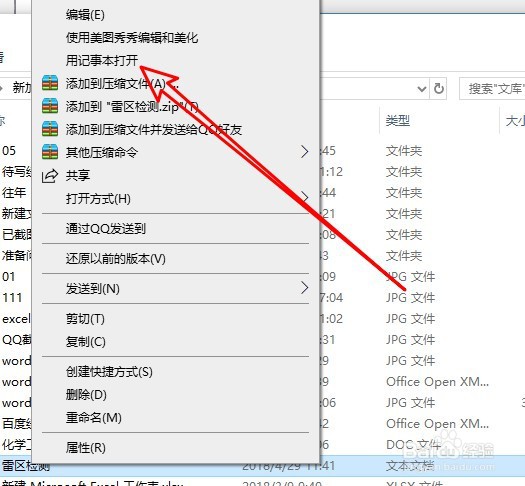1、首先在Windows10系统桌面,右键点击屏幕左下角的开始按钮,在弹出菜单中选择运行的菜单项。
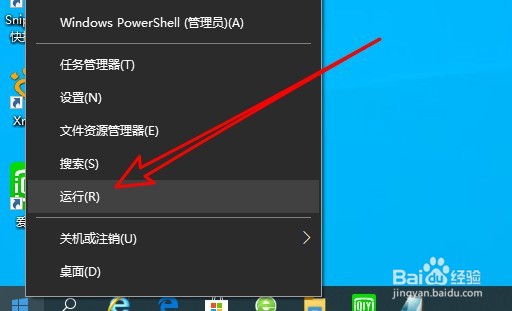
2、接下来在打开的运行窗口中输入命令Regedit后点击确定按钮运行该命令。

3、然后在打开的注册表编辑器窗口中定位到Shell注册表项。
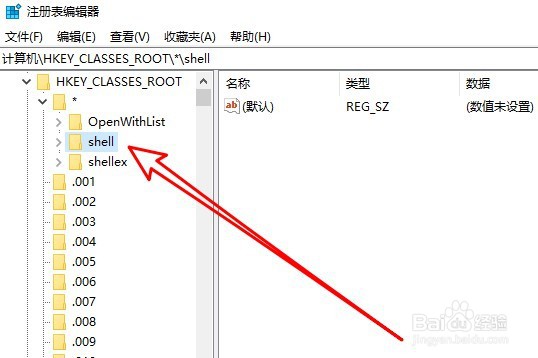
4、右键点击该注册表项,在弹出菜单中依次点击新建/项的菜单项。
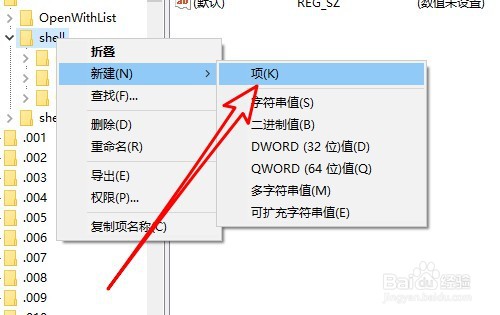
5、接下来把刚刚新建的注册表项修改为“用记事本打开”

6、然后用同样的方法在该注册表项下建立Command的注册表项,找到并双击右侧的默认注册表键值。
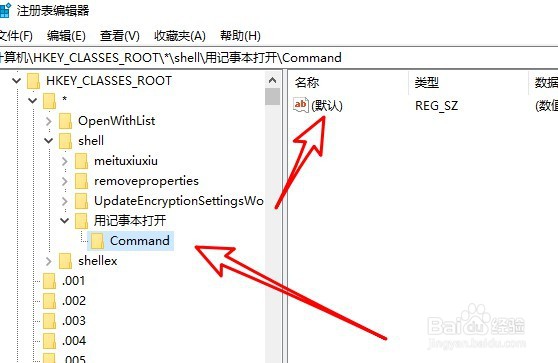
7、在打开的编辑字符串窗口中把数值数据修改为Notepad %1
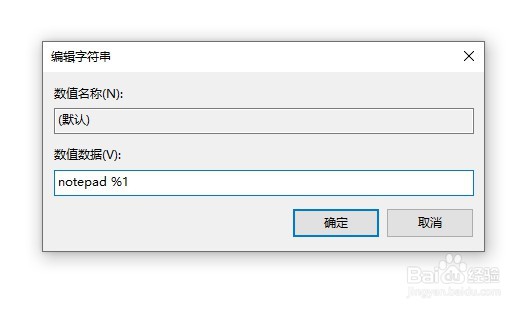
8、这样就可以在右键菜单中添加了用记事本打开的菜单项了。